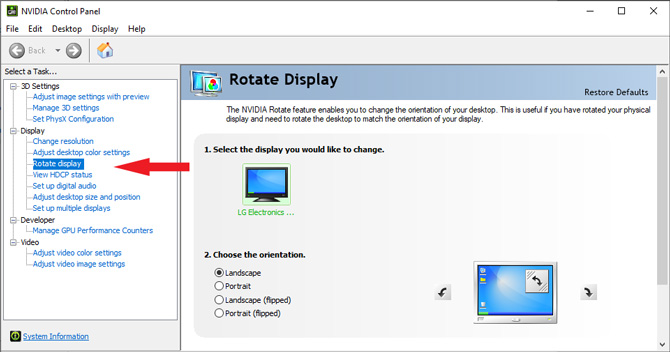Det kan være veldig irriterende å se en video på nettet der noen lastet opp den med feil orientering og hele videoen roteres 90 grader. Eller verre, de holdt rotere kameraet mens skyting, slik at videoen holder skiftende mellom høyre side opp og sidelengs. Og for grafisk design kan det være situasjoner der du vil at den fysiske skjermen skal roteres permanent til portrettmodus og trenger skjermbildet til å rotere sammen med det. Rotere den bærbare datamaskinen til stående retning og skjermen sammen med det, kan også gjøre det lettere å lese din favoritt ebok.
Heldigvis finnes det enkle metoder I Windows 10 for å rotere skjermen med enten en rask hurtigtast, via Windows-skjerminnstillingene eller via grafikkortet ditt.
Roter skjermen med Hurtigtaster for windows-tastatur
Windows 10 har mange innfødte hurtigtaster, inkludert muligheten til å rotere skjermen 90, 180 eller 270 grader. Ved Å trykke Ctrl + Alt med en piltast (høyre/venstre/opp/ned) vil rotere hele skjermen i retning av piltasten. Dette kan være svært nyttig når du raskt må rotere skjermen frem og tilbake mens du ser på videoer i ulike retninger.
pilens snarveier fungerer imidlertid bare med maskiner som bruker integrert Intel-grafikk på CPU. Hvis Du for Eksempel har Et Nvidia-kort, støtter ikke De nyeste Nvidia-driverne pilens snarveier. Du kan imidlertid omgå denne begrensningen med en praktisk liten gratis applet kalt iRotate, hvis eneste formål er å gjenopprette disse rotasjons hurtigtaster. Når installert, bruk Samme Ctrl + Alt + Piltast (høyre/venstre/opp/ned) combo for å rotere skjermen. irotate skaper også et oppgavelinjeikon med enkle rotasjonskontroller.
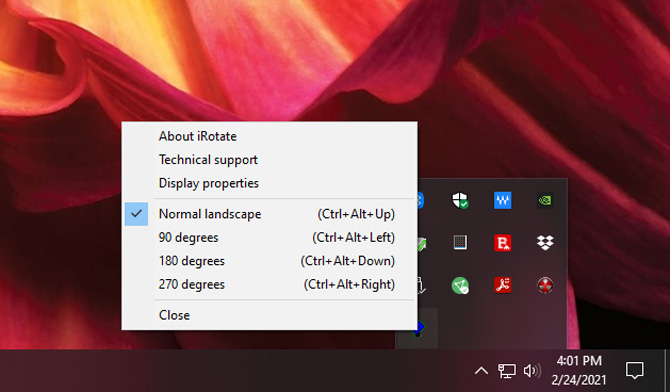
Utrolig, selv Om irotate-appen ikke har blitt oppdatert siden 2008 Da Windows Vista fortsatt var på mote(Var Vista noen gang på mote ?), fungerer det fortsatt perfekt For Windows 10.
Roter skjermen Med Windows-Skjerminnstillinger
Hvis du vil rotere skjermen permanent fordi skjermen er i stående modus, er Den beste måten å gjøre det gjennom Windows-Skjerminnstillinger. For Å Komme Til Visningsinnstillinger, høyreklikk enten på skrivebordet og velg Visningsinnstillinger eller skriv «visningsinnstillinger» I Windows Search. Derfra kan du velge skjermretning-Landskap, Portrett, Landskap (vendt) eller Portrett (vendt).
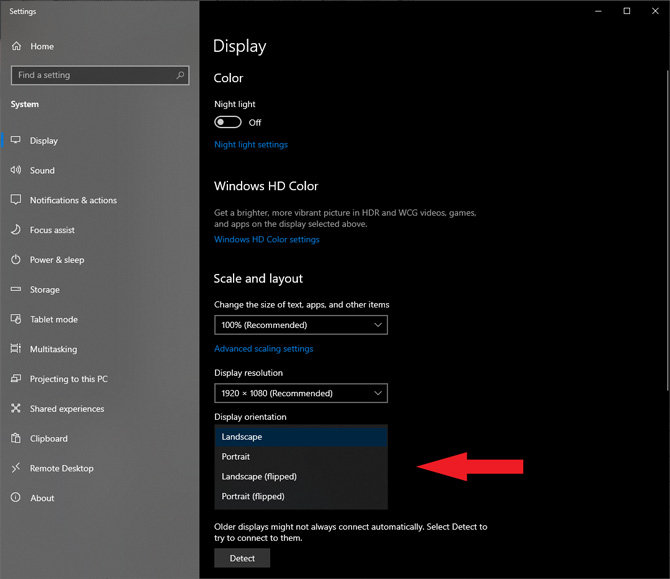
Roter skjermen med Nvidia Kontrollpanel
Hvis PC-EN har Et Nvidia-grafikkort, kan Du bruke Nvidia Kontrollpanel til å endre skjermrotasjonen permanent. Gå Til Skjerm -> Roter skjerm i venstre meny og velg deretter retning-Landskap, Portrett, Landskap (vendt) eller Portrett (vendt). Andre produsentens grafikkort kan ha en lignende funksjon.